文章詳情頁
主板不支持uefi安裝Win11怎么辦?主板不支持uefi安裝Win11的教程
瀏覽:17日期:2022-07-10 14:20:30
現(xiàn)在Win11系統(tǒng)是非常火熱的電腦系統(tǒng),很多用戶都想安裝,但是一些較老的主板不支持uefi啟動,不過win11的系統(tǒng)自動更新升級就是需要uefi啟動的,因此大家就無法在系統(tǒng)更新中直接升級win11。但是這不代表我們真的無法安裝win11,還是可以使用pe系統(tǒng)來安裝的,下面就一起來看一下吧。
主板不支持uefi怎么裝win11
1、主板不支持uefi的話,可以使用pe系統(tǒng)來安裝,因為pe系統(tǒng)安裝能夠無視幾乎所有的安裝條件。
2、首先大家需要先下載一個win11的鏡像系統(tǒng)文件。【win11鏡像系統(tǒng)下載】
3、然后再下載一個優(yōu)啟通軟件,幫助我們快速進入pe系統(tǒng)。【優(yōu)啟通下載】
4、準備工作完成后,打開優(yōu)啟通,點擊“映像恢復”,然后選擇“點擊此處添加映像文件到列表”。
5、接著找到我們此前下載的win11鏡像文件,添加到列表中,再點擊下方的“一鍵恢復”。
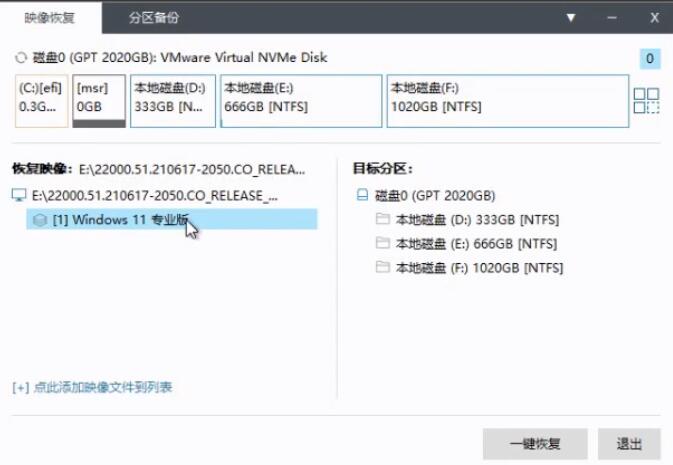
6、然后勾選“恢復完成后自動運行萬能驅動”,再點擊“確定”就可以開始安裝了。
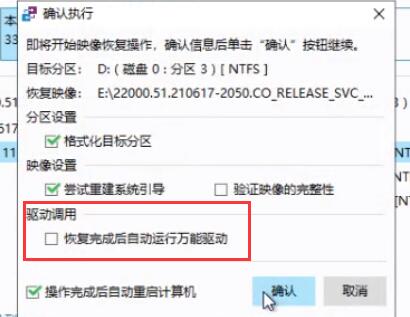
7、我們需要等待映像文件自動恢復。
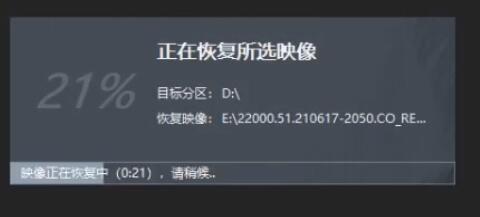
8、等待加載完成就可以開始安裝win11了,大家接著根據(jù)本站提供的教程安裝就可以了。【win11安裝教程】
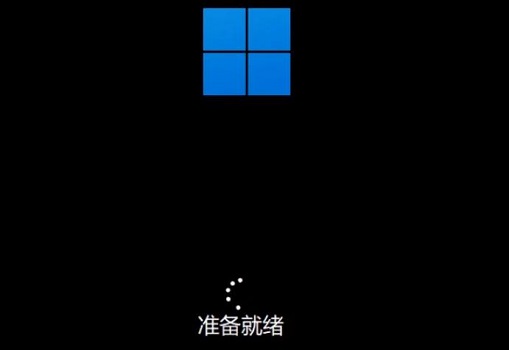
標簽:
Windows系統(tǒng)
win11
相關文章:
1. 統(tǒng)信UOS怎么設置不讓瀏覽器上網(wǎng)? UOS禁止瀏覽器訪問網(wǎng)絡的技巧2. centos6.5下kvm環(huán)境搭建詳解3. Debian11怎么查看虛擬內(nèi)存使用情況? 查看進程占用虛擬內(nèi)存技巧4. 怎么用U盤安裝Win11正式版 Win11正式版本U盤安裝教程5. 在CentOS或RHEL 7上修改主機名的方法6. 什么是Unix 以及它為什么這么重要?7. Win11 正式版 Build 22621.1105一月累積更新補丁KB5022303發(fā)布(附完整更新日志)8. Mac無線網(wǎng)絡怎么設置?蘋果Mac電腦無線網(wǎng)絡設置教程9. solaris11如何擴展資源池?solaris11擴展資源池的方法10. 老毛桃winpe系統(tǒng)對注冊表信息進行備份的方法
排行榜

 網(wǎng)公網(wǎng)安備
網(wǎng)公網(wǎng)安備